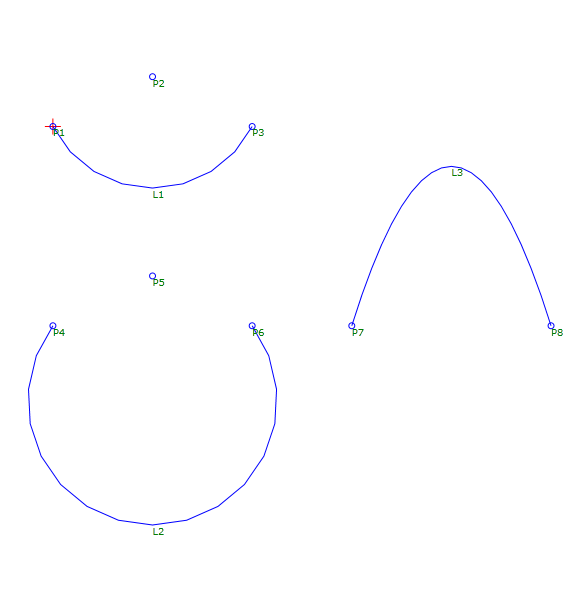Curve
Curve
Consente di inserire una curva tra due punti.
Proprietà
Specificare i parametri seguenti nel gruppo Properties.
| Collegamento | |
| Link Number | Consente di specificare il numero del collegamento. Il valore di Link Number generato automaticamente è modificabile. |
| Link Codes | Indica i codici assegnati al collegamento. |
| Tipo di geometria | |
| Creation Type | Consente di specificare il tipo di curva da disegnare:
|
| Arc Tessellation | Consente di specificare il numero di segmenti di linea utilizzati per rappresentare la curva. Nota: Il valore deve essere compreso tra 2 e 100.
Fare clic su [...] per aprire Expression Editor, in cui è possibile immettere o calcolare un valore. |
| Geometry Properties | |
| Start Point | Consente di specificare il punto iniziale della curva. |
| Center Point (Arc: General) | Consente di specificare il punto centrale di un arco generale. |
| Arc Point (Arc: 3 Points) | Consente di specificare il punto di passaggio di un arco a tre punti. |
| End Point | Consente di specificare il punto finale della curva. |
| Mid-Ordinate (Parabola: General) | Consente di specificare la distanza tra il punto più basso di una parabola e il vertice. Fare clic su [...] per aprire Expression Editor, in cui è possibile immettere o calcolare un valore. |
| Varie | |
| Comment | Indica le note relative alla curva. I commenti possono essere visualizzati nel gruppo Preview. |
Esempi
Per vedere esempi dell'utilizzo di questo elemento di geometria, aprire il seguente file PKT di esempio:
Curve Example.pkt
Nel file PKT di esempio sono illustrate tre curve  . Nel diagramma di flusso, ciascuna curva viene creata in una
. Nel diagramma di flusso, ciascuna curva viene creata in una  sequenza distinta. Ogni tipo di curva è definito in base ad un punto iniziale, un punto finale e un parametro. Per esaminare i parametri della curva, selezionare la curva
sequenza distinta. Ogni tipo di curva è definito in base ad un punto iniziale, un punto finale e un parametro. Per esaminare i parametri della curva, selezionare la curva  nel diagramma di flusso, quindi osservare la sezione Geometry Properties del pannello Properties.
nel diagramma di flusso, quindi osservare la sezione Geometry Properties del pannello Properties.